U procesu rada s fotografijama i fotobankama na koje prenosimo fotografije, moramo se suočiti s nekim problemima. Da biste prenijeli fotografiju, morate promijeniti format slike. Većina fototeka prihvaća uobičajene formate fotografija. Ali što učiniti u ovoj situaciji za korisnike visokokvalitetnih digitalnih fotoaparata, ako se izlazni format fotografije s fotoaparata ne podudara sa standardima usluga prijenosa slika.

Potrebno
Softver: ACDSee ili Adobe Photoshop
Upute
Korak 1
Svatko tko ima ili ima profesionalni ili poluprofesionalni fotoaparat u osobnu upotrebu savršeno dobro zna da je fotografiranje u jpeg formatu ruglo kvalitete. Većina modela ovih fotoaparata sprema fotografije u visokoj kvaliteti, uglavnom u raw, tiff, crw, nef formatima. Štoviše, većina programa za pregled slika ne dopušta gledanje fotografija gore navedenih formata. Takve formate uzimaju samo moćni urednici iz kojih možete spremiti u formatu koji nam treba.
Da biste promijenili format, na svoje računalo morate instalirati programe ACDSee ili Adobe Photoshop.
Korak 2
ACDSee. Nakon instalacije ovog programa, morate ga otvoriti i u izborniku "Datoteka" kliknite "Otvori". Tražimo našu fotografiju i otvaramo je. Fotografiju možete otvoriti i dvostrukim klikom na ikonu fotografije ili desnom tipkom miša kliknite "Otvori s" i odaberite ACDSee.
U glavnom prozoru programa pojavila se fotografija. Pozovite kontekstni izbornik desnom tipkom miša, kliknite stavku "Promijeni" - "Pretvori format datoteke". Pred vama će se pojaviti novi prozor u kojem možete odabrati format datoteke u koji želite prevesti fotografiju. Ovdje su također dostupne mnoge opcije koje utječu na kvalitetu fotografije, njezinu kompresiju, vektorsku interpolaciju itd. Ne morate se penjati u opciji, jer zadane postavke postavljene su za optimalnu kvalitetu i veličinu fotografije.
Ako vam se format izlazne datoteke ili kvaliteta ne sviđa, možete ponoviti još nekoliko puta dok ne dobijete željeni rezultat. Također u ovom programu postoje vruće tipke za brzi pristup izvedenim funkcijama. Na primjer, da biste se brzo prikazali prozor za promjenu formata, pritisnite "Ctrl + F".
Također, program ima funkciju memorije, t.j. u slučaju neuspješnog brisanja željene fotografije, originali fotografija na kojima su izvršene radnje nalaze se u određenoj mapi.
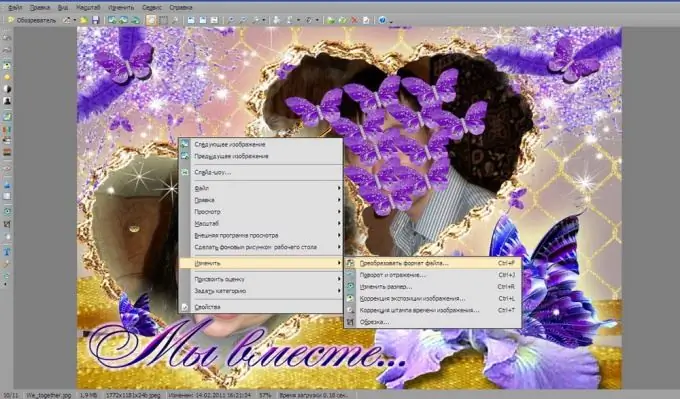
3. korak
Adobe Photoshop. Moćan uređivač slika za uređivanje fotografija baziranih na pikselima. U ovom će programu biti potrebno manje vremena za promjenu formata datoteke. Prvo pokrenite Photoshop, otvorite datoteku, kliknite "Datoteka" - "Spremi kao", odaberite format datoteke koji nam treba. Ako trebate promijeniti naziv datoteke, to možete učiniti u polju za unos imena datoteke, pored gumba "Spremi". Kliknite gumb "Spremi". Spreman.






